Wie können Sie iTunes-Musik auf Samsung-Geräte übertragen?
iTunes ist eine beliebte Plattform, die Benutzern die Möglichkeit gibt, beliebige Mediendateien abzuspielen und diese sogar zu organisieren und zu verwalten. Sie können Ihr iOS-Gerät sogar mit Ihrer iTunes-Mediathek synchronisieren, sodass Sie auf jedem Apple-Gerät außer Android-Geräten auf Ihre gesamte Musik zugreifen können.
Wenn Sie schon länger ein iPhone verwenden, verfügen Sie wahrscheinlich bereits über eine Sammlung guter iTunes-Musik in Ihrer Bibliothek. Was wäre, wenn Sie sich entscheiden würden, auf Samsung umzusteigen? So können Sie übertragen iTunes-Musik für Samsung Gadgets! Wir haben dich! Kein Problem! Sie müssen nicht so viel nachdenken, denn in diesem Beitrag stellen wir Ihnen eine Reihe von Möglichkeiten vor, Musik von iTunes auf Samsung zu übertragen.
Artikelinhalt Teil 1. Musik von iTunes über Apple Music auf Samsung-Geräte übertragenTeil 2. Übertragen Sie Musik von iTunes auf Samsung-Geräte, indem Sie Musikdateien manuell kopierenTeil 3. Musik von iTunes über doubleTwist auf Samsung-Geräte übertragenTeil 4. Alle iTunes- und Apple Music-Songs auf allen Geräten verfügbar machenTeil 5. Zusammenfassung
Teil 1. Musik von iTunes über Apple Music auf Samsung-Geräte übertragen
Es gibt keine iTunes-App für Android, aber Apple bietet eine Apple Music-App für Android-Geräte an. Verwendung von Apple Music iCloud, das die Songs eines Benutzers mit den im Dienst gefundenen Songs abgleicht, ermöglicht es Benutzern, ihre iTunes-Musikbibliothek mit ihrer Apple Music-Bibliothek zu kombinieren und ihre Musik an einem Ort anzuhören. Hier sind nun die Schritte, die Sie befolgen müssen, um iTunes-Musik über Apple Music auf Samsung-Geräte zu übertragen.
- Zunächst müssen Sie auf Ihrem PC zunächst die iTunes-App starten. Tippen Sie sofort auf die Schaltfläche „Bearbeiten“ und wählen Sie dann „Einstellungen“ aus den angezeigten Optionen.
- Gehen Sie zur Registerkarte „Allgemein“ und suchen Sie nach der Option „iCloud-Musikbibliothek“. Dies sollte aktiviert sein (das Kontrollkästchen muss aktiviert sein). Klicken Sie anschließend zur Bestätigung auf die Schaltfläche „OK“.

- Sie können die iTunes-Titel auch manuell mit Ihrem iCloud-Speicher synchronisieren, indem Sie auf die Schaltfläche „Datei“ tippen, „Bibliothek“ auswählen und schließlich „iCloud-Musikbibliothek aktualisieren“ auswählen.

- Nach der erfolgreichen Synchronisierung der Songs mit Ihrem iCloud-Konto können Sie nun die Apple Music App auf Ihrem Samsung-Gerät öffnen und auf das Menü „Bibliothek“ tippen. Von dort aus sollten Sie die von Ihnen übertragene iTunes-Musik sehen können.
Bei dieser Methode müssen sowohl Ihr iTunes- als auch Ihr Apple Music-Konto dieselbe Apple-ID verwenden. Darüber hinaus müssen Sie über ein aktives Apple Music-Abonnement verfügen.
Teil 2. Übertragen Sie Musik von iTunes auf Samsung-Geräte, indem Sie Musikdateien manuell kopieren
Wir sind nun bei der dritten Methode angelangt, wie Sie iTunes-Musik auf Ihre neuen Samsung-Geräte verschieben können – der manuellen Methode. Da der Synchronisierungsprozess im Apple-Ökosystem immer gut funktioniert, ist die Übertragung für iOS-Benutzer viel einfacher. Bei Android-Nutzern sieht das leider anders aus.
Dennoch halten viele die Verwendung der manuellen Methode für die effektivste Methode, wenn es darum geht, iTunes-Musik auf Samsung-Geräte zu übertragen. Alles, was Sie bei dieser Methode benötigen, ist a USB-Kabel und befolgen Sie einfach das folgende Verfahren.
- iTunes speichert seine Dateien standardmäßig unter Musik > iTunes > iTunes-Medien. Gehen Sie dorthin und suchen Sie die Songs, die Sie übertragen möchten.
- Sobald der iTunes-Ordner angezeigt wird, kopieren Sie ihn einfach.
- Stellen Sie sicher, dass Ihr Samsung-Gerät über Ihr USB-Kabel mit Ihrem Computer verbunden ist.
- Fügen Sie den Musikordner in den Musikordner Ihres Samsung-Gadgets ein.
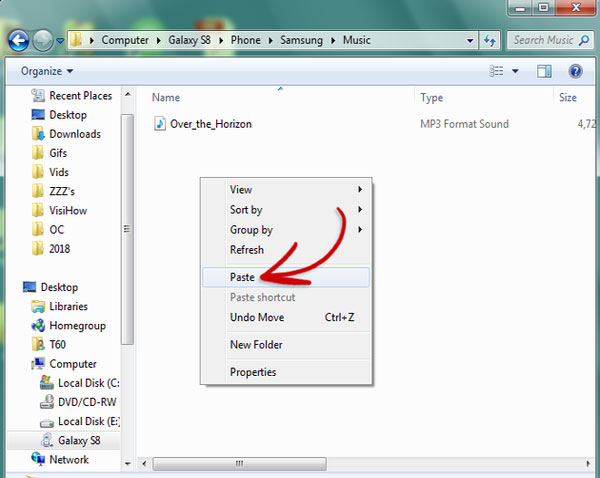
Sobald Sie die oben genannten Schritte ausgeführt haben, sollten Sie die iTunes-Titel sehen können, sobald Sie die Musik-Player-App Ihres Geräts öffnen. Genießen Sie Ihr Musik-Streaming-Erlebnis!
Teil 3. Musik von iTunes über doubleTwist auf Samsung-Geräte übertragen
Abgesehen davon, dass wir Ihnen die ersten drei Möglichkeiten zeigen, wie Sie iTunes-Musik auf Samsung-Geräte übertragen können, wird in diesem Abschnitt eine weitere Methode hervorgehoben. Auch die Nutzung von Drittanwendungen wie doubleTwist könnte für Sie sinnvoll sein. Es handelt sich eigentlich um ein Dienstprogramm zur Übertragung von Mediendateien, das nicht nur beim Verschieben von Musikdateien, sondern auch von Videos und Fotos hilft.
Wenn Sie doubleTwist ausprobieren möchten, können Sie die folgenden Schritte ausführen.
- Laden Sie doubleTwist von der offiziellen Website herunter und installieren Sie es auf Ihrem PC. Anschließend verbinden Sie Ihr Samsung-Gerät über ein USB-Kabel mit Ihrem PC. Als nächstes müssen Sie die Option „MTP“ auswählen.
- Starten Sie doubleTwist und tippen Sie auf das Menü „Musik“. Das Kontrollkästchen „Musik synchronisieren“ muss angeklickt sein. Als nächstes tippen Sie auf „Alben“, „Wiedergabelisten“ und die anderen Optionen auf der Benutzeroberfläche.
- Wenn Sie mit dem zweiten Schritt fertig sind, klicken Sie auf die Schaltfläche „Jetzt synchronisieren“.
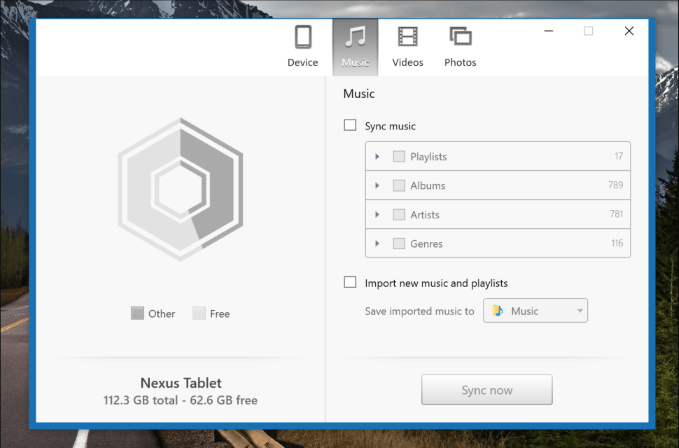
Sobald der Synchronisierungsvorgang abgeschlossen ist, sollten Sie die iTunes-Titel auf Ihrem Samsung-Gerät anhören können.
Teil 4. Alle iTunes- und Apple Music-Songs auf allen Geräten verfügbar machen
Nachdem wir Ihnen die verschiedenen Möglichkeiten vorgestellt haben, wie Sie iTunes-Musik endlich auf Samsung-Geräte übertragen können, finden wir es wichtig, Ihnen auch eine Anleitung vorzustellen, wie Sie alle iTunes- und Apple Music-Titel auf jedem Gerät, das Sie besitzen, verfügbar und zugänglich machen können. Das ist eigentlich einfach, obwohl die Songs DRM-geschützt sind.
Um dies zu erreichen, benötigen Sie lediglich ein zuverlässiges und professionelles Werkzeug wie das TunesFun Apple Musikkonverter Dies ist durchaus in der Lage, den DRM-Schutz aller Apple Music- oder iTunes-Songs aufzuheben. Abgesehen von dieser Funktion kann es auch dabei helfen, die Songs in Formate wie MP3 umzuwandeln – ein flexibles Format, das von fast allen Geräten unterstützt wird. Wenn Sie sich Sorgen machen, ob dies effizient funktioniert, müssen Sie das nicht tun! Dies hat eine hohe Konvertierungsgeschwindigkeit und erledigt die Aufgabe innerhalb weniger Minuten, während alle wichtigen Details der Songs sowie ihre Originalqualität erhalten bleiben.
Wenn Sie den Apple-Dienst nutzen, kann es von Zeit zu Zeit vorkommen, dass ein Fehler auftritt oder er nicht mehr funktioniert. Zum Beispiel, Apple Music funktioniert nicht auf Android, Apple Music Family Sharing funktioniert nicht und mehr. Um zu verhindern, dass es zu Wiedergabeproblemen kommt, sollten Sie über permanente Kopien der Musiktitel und Wiedergabelisten auf Ihrem Gerät haben TunesFun Apple Music Converter. Auf diese Weise müssen Sie nie auf die Anwendung zugreifen oder Ihr Gerät dazu mit dem Internet verbinden Hören Sie Apple Music offline.
Sie können diese App auch auf Ihrem Mac- oder Windows-Computer installieren, da diese mit diesen Betriebssystemen kompatibel ist. Am wichtigsten ist, dass es über eine einfache Benutzeroberfläche verfügt, die es jedem leicht macht, damit umzugehen.
Sie können die folgende Anleitung verwenden, um zu sehen, wie das funktioniert TunesFun Apple Music Converter funktioniert.
Versuchen Sie es kostenlos Versuchen Sie es kostenlos
Schritt 1. Öffnen Sie nach der Installation auf Ihrem PC die TunesFun Öffnen Sie den Apple Music Converter und starten Sie die Vorschau und wählen Sie die zu verarbeitenden Apple Music- oder iTunes-Titel aus.

Schritt 2. Wählen Sie ein Ausgabeformat aus, das Ihnen gefällt, und ändern Sie einige Ausgabeparameteroptionen wie vorgesehen.

Schritt 3. Die Konvertierung und DRM-Entfernung beginnt, sobald auf die Schaltfläche „Konvertieren“ getippt wird.

Und voilà! Sobald die Songs umgewandelt und vom Schutz befreit sind, können Sie sicher auf jedem gewünschten Gerät darauf zugreifen.
Teil 5. Zusammenfassung
Benutzer haben das Glück, dass es mehrere Methoden gibt, mit denen sie iTunes-Musik auf Samsung-Geräte übertragen können. Es können Apps wie Google Play Music, Apple Music oder doubeTwist genutzt werden. Bei Bedarf kann auch eine manuelle Übertragung erfolgen. Zusätzlich zu den vorgestellten Details zum Verschieben von iTunes-Musik auf Ihre Samsung-Gadgets kann mithilfe von Apps wie der die Wiedergabe auf allen Geräten (neben Apple Music-Songs) ermöglicht werden TunesFun Apple Musikkonverter! Sie können diese App ausprobieren, wenn Sie möchten!
Hinterlassen Sie uns eine Nachricht